|
电脑使用时间久了,难免会出现一些问题,比如说电脑卡顿。但是有部分朋友总是认为这是因为电脑配置不行,需要升级硬件。不过也有可能是因为电脑垃圾和插件过多,或者是还有开机启动项目过多,才会使电脑卡。下面,小编手把手教你电脑卡怎么处理!

为什么电脑卡?1、 电脑中病毒导致电脑越来越卡 2、 电脑中存在大量垃圾文件 3、 电脑系统设置不当 4、 电脑内存或CPU使用率过高 5、 电脑硬件故障 6、 电脑配置过低

如何解决电脑卡?方法一:检查病毒和木马软件1、 电脑中有病毒或木马程序,会出现拖慢电脑运行速度的情况,在你使用的时候就会给电脑带来安全隐患。 2、 建议你在使用电脑的时候,还是要定期查杀病毒和木马,运行Windows Defender或第三方的杀毒程序来进行查杀就可以了。
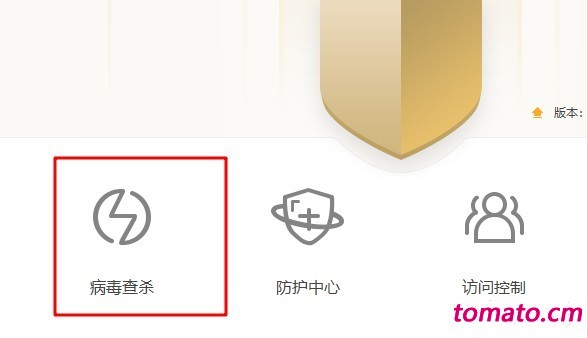
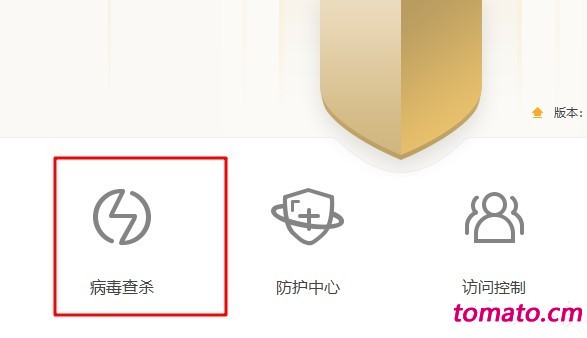
方法二:清理系统垃圾文件1、 现在很多杀毒软件、电脑管家都具备清理系统垃圾文件的功能,定期清理垃圾文件会让我们的电脑变得更快 2、 另外,我们还可以进行“磁盘碎片”清理,“磁盘碎片”又名文件碎片,即硬盘读写过程中产生的临时文件 3、 这些临时文件一般在我们下载或存储文件时会产生,长期不积累会占用大量的虚拟空间,导致电脑卡 4、 清理磁盘的步骤很简单,进入计算机管理窗口,左键选中C盘或其他需要清理的磁盘,右击进入属性界面,选择工具窗口,并可以看到碎片清理的选项了!
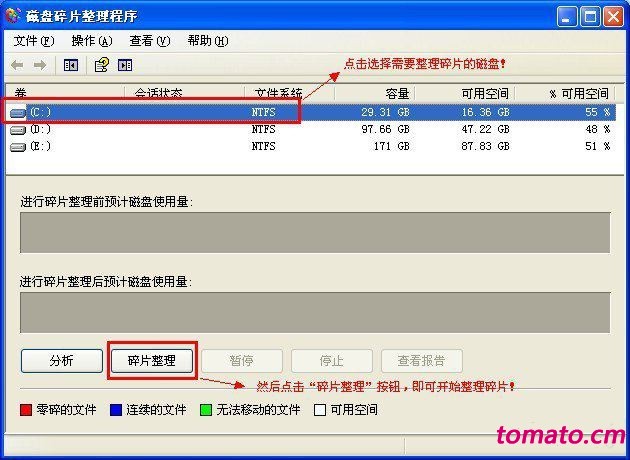
方法三:卸载电脑不需要的软件和服务1、 整理电脑所有的软件,检查清楚哪些软件下载之后不常用的,可以把它们卸载掉 2、 进入「控制面板」,点击程序→卸载应用程序,一定要将一些不常用的软件卸载掉
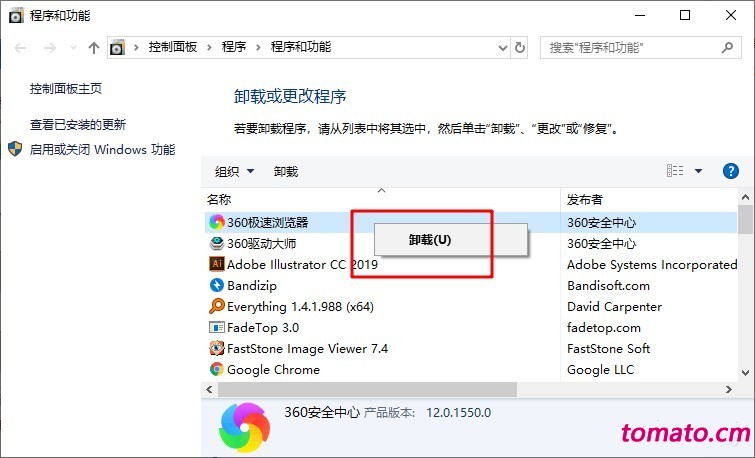
3、 另外,你还可以选择「打开或关闭Windows功能」,也可以关闭一些不常用的Windows预装服务就可以了
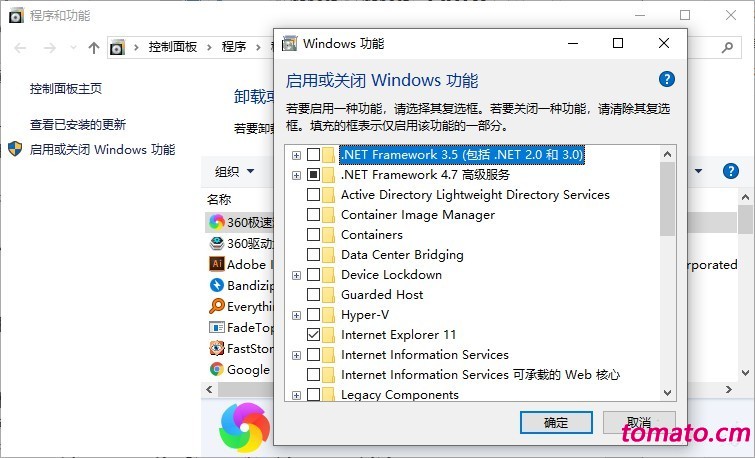
方法四:整理电脑系统设置1、关闭自动更新 电脑总是会有一些自动更新功能,会侵占电脑网速和空间。所以你可以关闭自动更新关闭,之后有时间再手动更新。 方法:双击「我的电脑」→打开「控制面板」→「自动更新」 →选「关闭自动更新」

2、 减少开机加载的启动项 电脑开机自启项比较多,那么开机速度自然也就会变得越慢,所以可以去检查开机启动项,将不必要开机自启的软件禁止。 方法:「开始」→「运行」 →输入「msconfig」→「启动」,一定要注意去掉不必要的启动项。
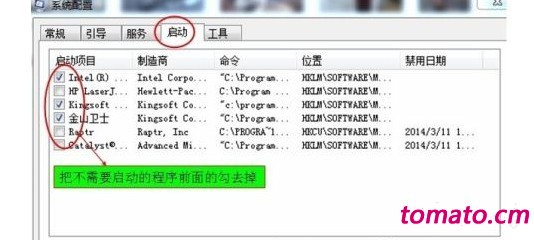
3、设定虚拟内存 电脑配置相对没有这么好,那么系统自动管理虚拟内存,频繁地调动程序,就会给电脑带来了相当繁重的负荷,出现卡顿的状况。 方法:在“我的电脑(计算机)”中右键选择属性,在“高级”选项中选择“效能”选项,对虚拟内存进行设置即可
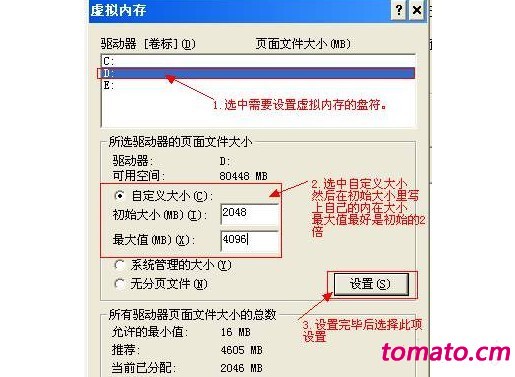
方法五:重装系统/升级硬件1、 如果以上都没有解决电脑卡的问题,可以尝试重装系统。如无意外,重装系统后可以让电脑变得更快
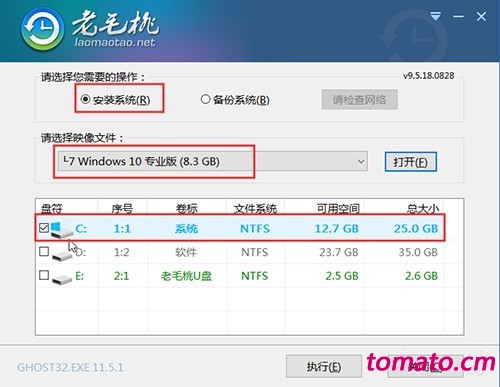
2、 另外,升级硬件也是提升电脑速度最显著的解决方法,一般来说,增加内存条与更换硬盘是提升电脑性能最快的两种方式,打开电脑后盖,并能轻松进行更换。

以上就是电脑卡的处理方法。如果你使用的电脑也出现了这些问题,那么可以参考以上的方法来解决,一般情况下就可以加快电脑速度。如果连重装系统都无法缓解电脑卡,也许真的要考虑升级硬件了。
|